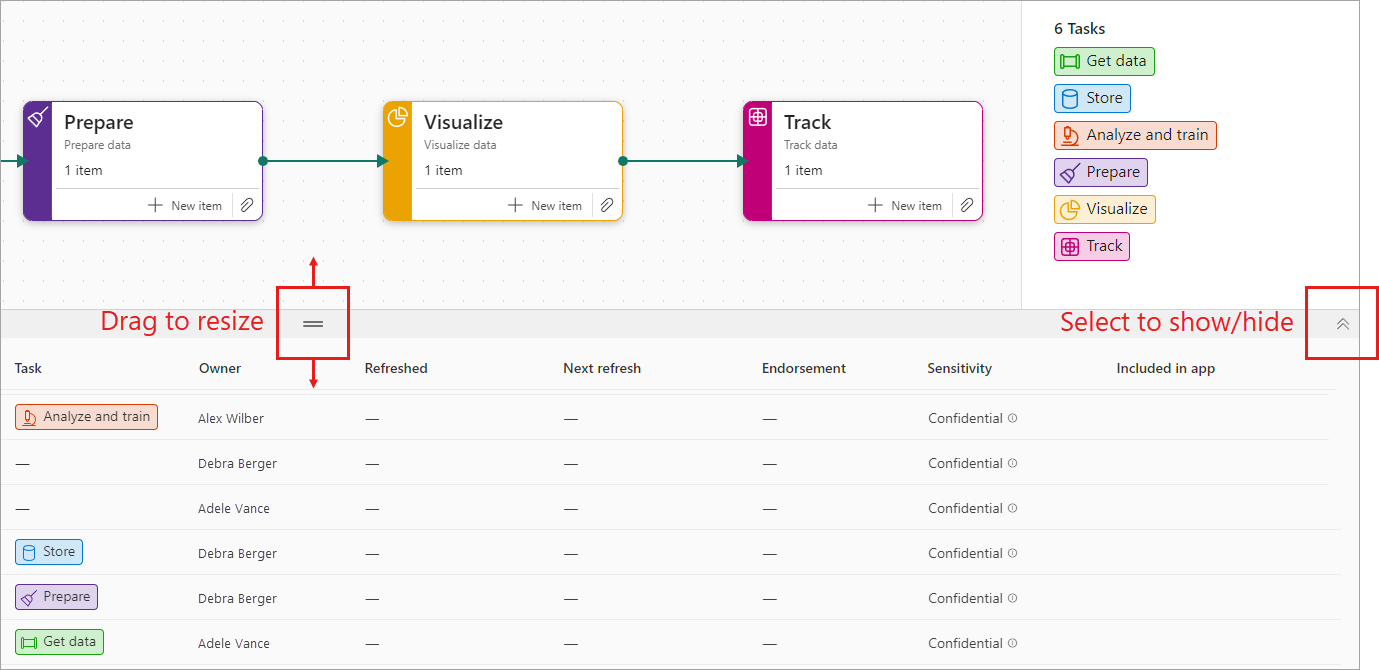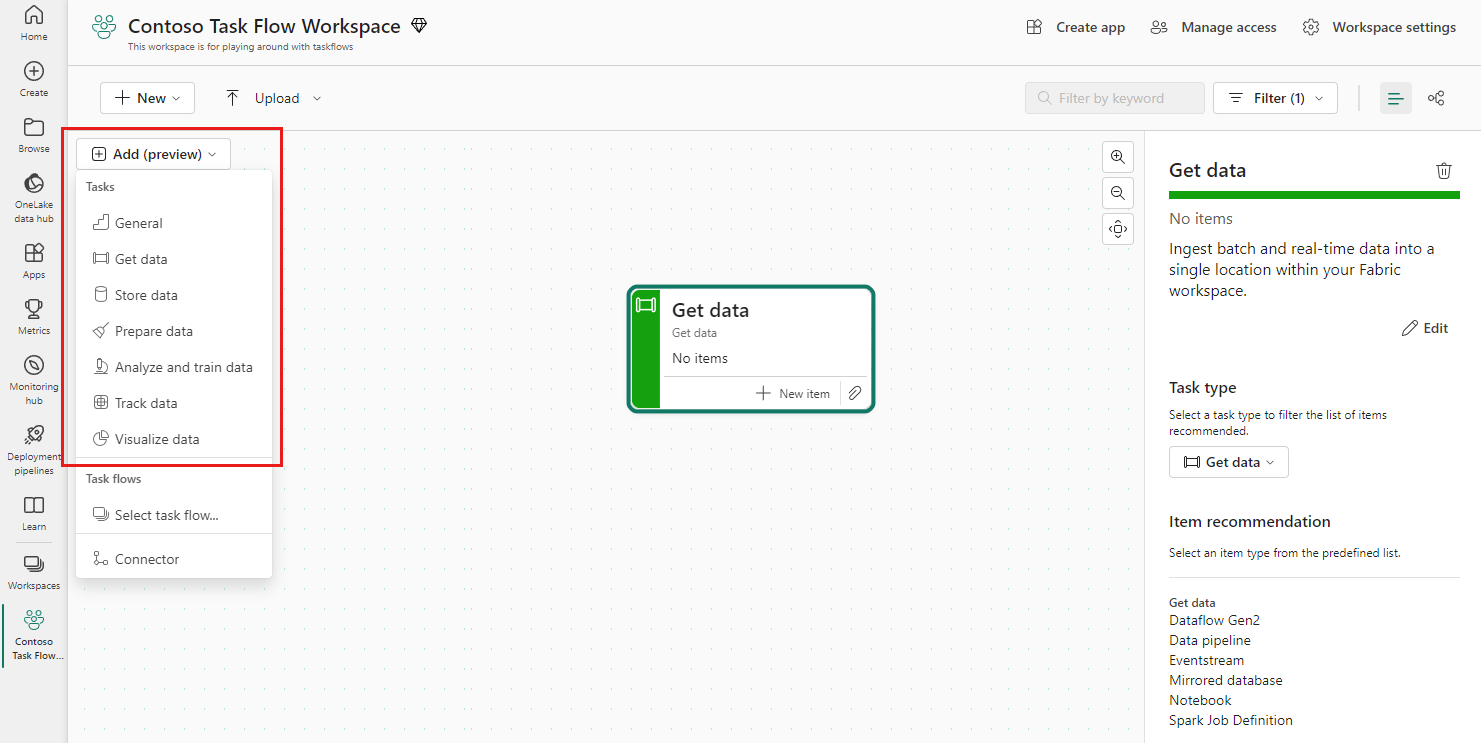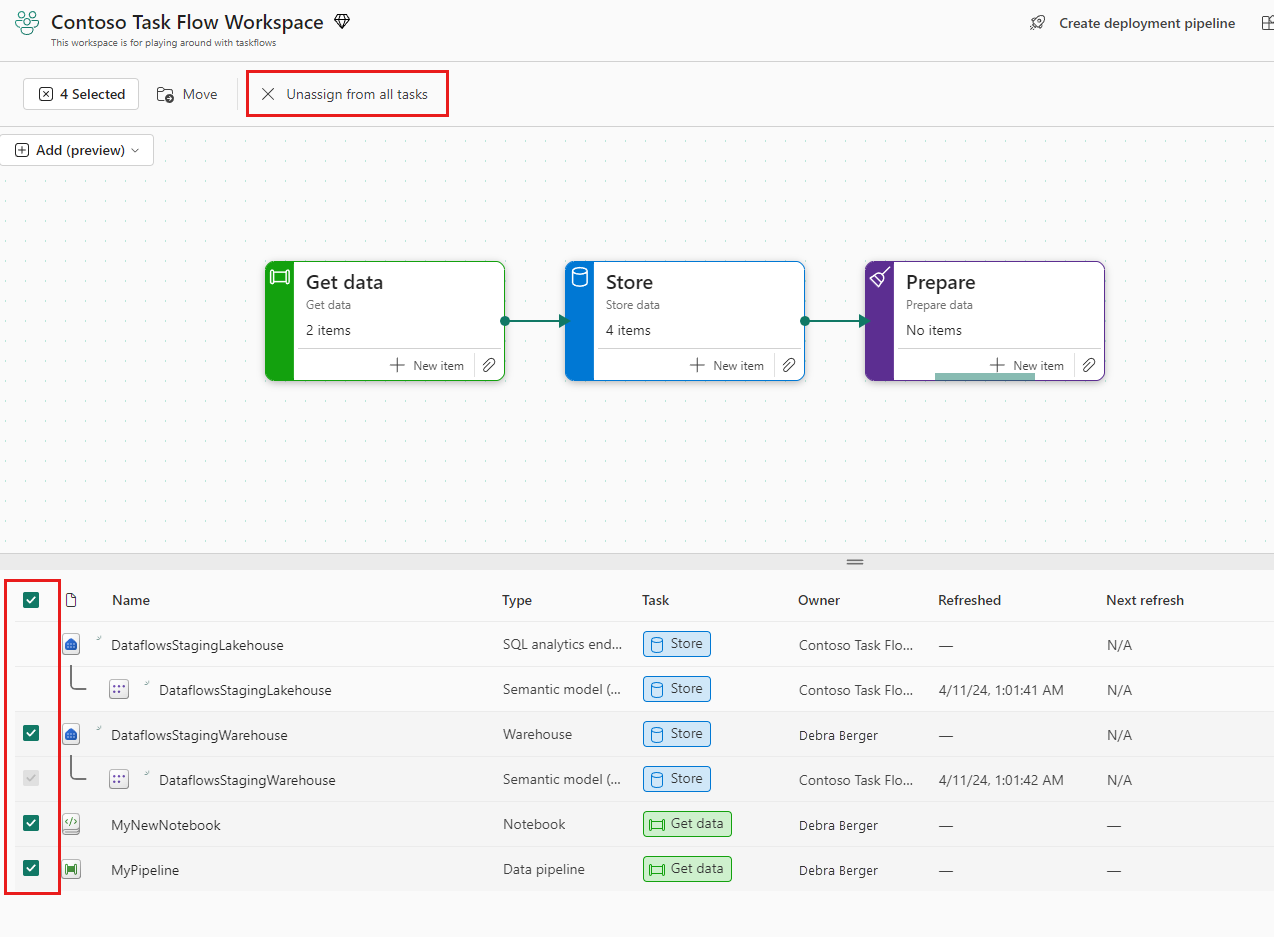使用任务流(预览版)
本文介绍如何使用任务。 目标受众是正在设计数据分析解决方案的数据分析解决方案架构师、需要知道如何使用任务流来促进工作的工程师,以及希望使用任务流筛选项列表以帮助导航和了解工作区的其他人员。
先决条件
要创建或编辑任务流,并通过任务流在工作区中创建项,你必须要是工作区中的管理员、成员或参与者。
管理员、成员、参与者和查看者可以使用任务流来筛选项列表。
任务控件
在任务详细内容窗格中或通过任务卡或任务流画布上的控件,完成任务的大部分工作。
选择一个任务以显示此任务详细内容窗格。 下图显示了用于使用任务的主控件。
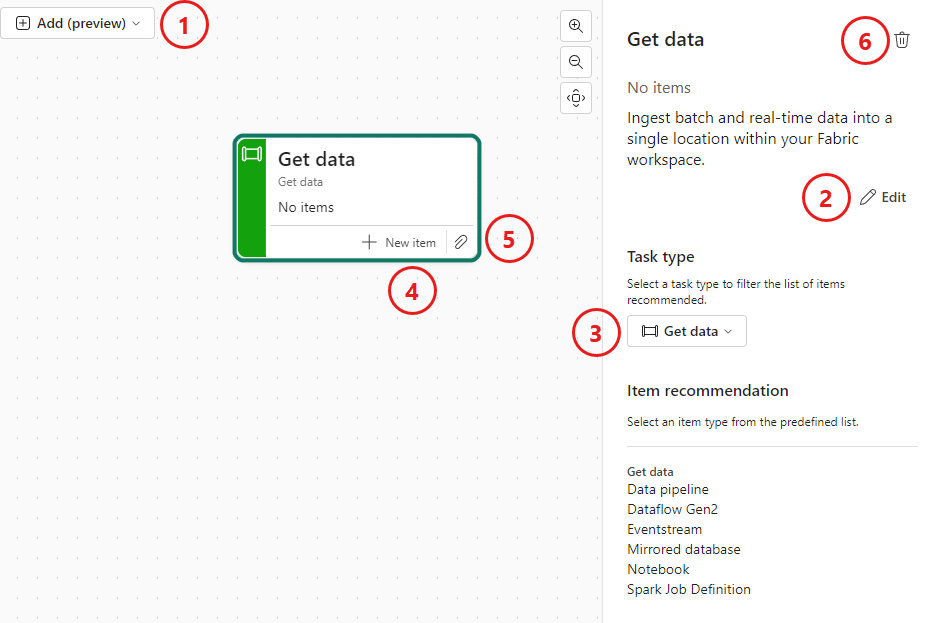
调整任务流的大小或隐藏任务流
要调整任务流的大小,请向上或向下拖动水平分隔条上的调整大小栏。
要显示/隐藏任务流,请选择分隔条右侧的显示/隐藏控件。
添加任务
要将新任务添加到任务流画布,请打开“添加”下拉菜单并选择所需的任务类型。
所选任务类型的任务将添加到画布上。 新任务的名称和描述是任务类型的默认名称和描述。 请考虑更改新任务的名称和描述,以更好地描述其在工作流中的用途。 良好的任务名称应标识此任务,并明确指示预期用途。
编辑任务名称和描述
编辑资产的名称或描述:
选择画布上的任务,以打开任务详细内容窗格。
选择“编辑”,然后根据需要更改名称和描述字段。 完成后,选择“保存”。
更改任务类型
要将任务更改为其他类型,请执行以下操作:
选择画布上的任务,以打开任务详细内容窗格。
打开“任务类型”下拉菜单,然后选择新的所需任务类型。
注意
更改任务类型不会更改任务名称或描述。 请考虑更改这些字段以适应新任务类型。
在画布上安排任务
生成任务流的一部分是按正确的顺序安排任务。 要安排任务,请选择每个任务并将其拖动到任务流中所需的位置。
提示
在画布上移动任务时,任务会保留在你放置它们的位置。 但是,由于已知问题,将新任务添加到画布时,任何未连接的任务都会移回到默认位置。 因此,为了保护任务的安排,强烈建议先使用连接器连接所有这些任务,然后再将任何新任务添加到画布。
连接任务
连接器显示工作的逻辑流。 它们不会建立或指示任何实际数据连接 - 它们只是任务流的图形表示形式。
添加连接器
要连接两个任务,请选择起始任务的边缘并拖动到下一个任务的边缘。
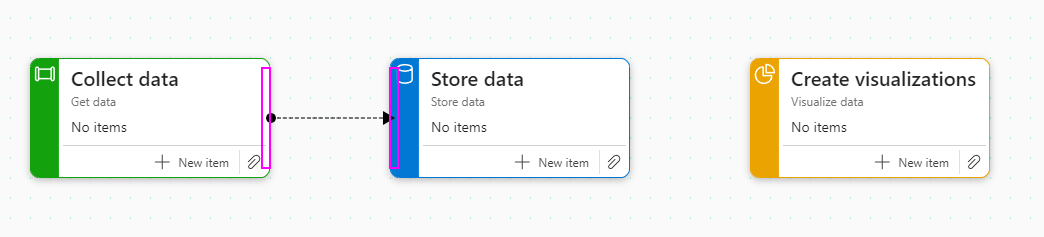
或者,可以从画布上的“添加”下拉列表中选择“添加”>“连接器”。
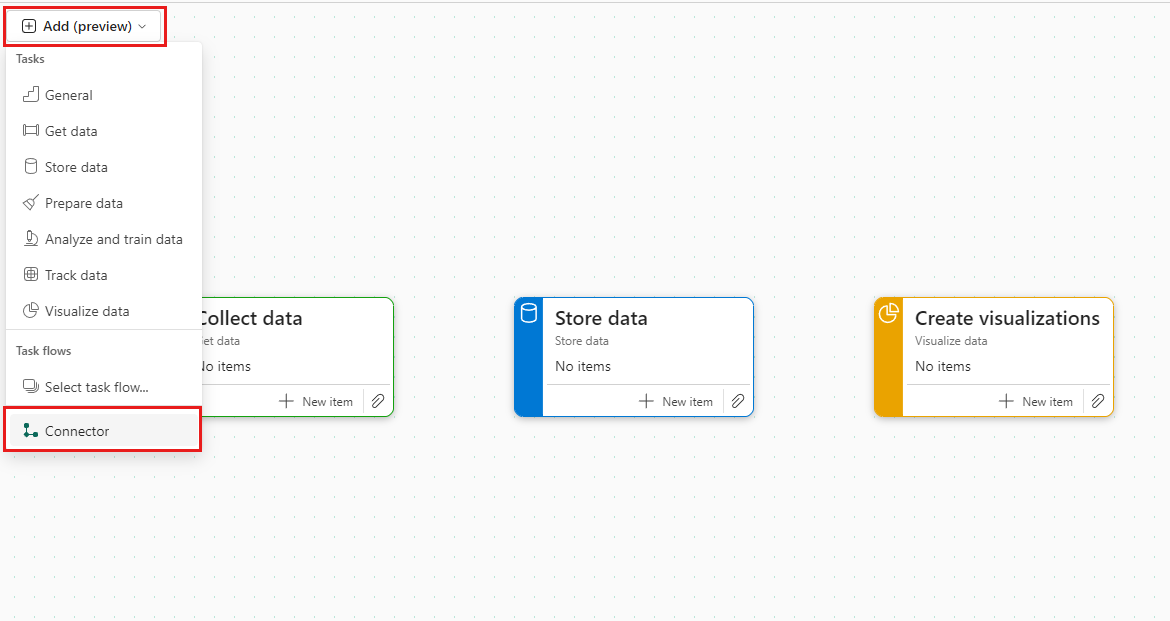
然后,在“添加连接器”对话框中,选择开始和结束任务,然后选择“添加”。
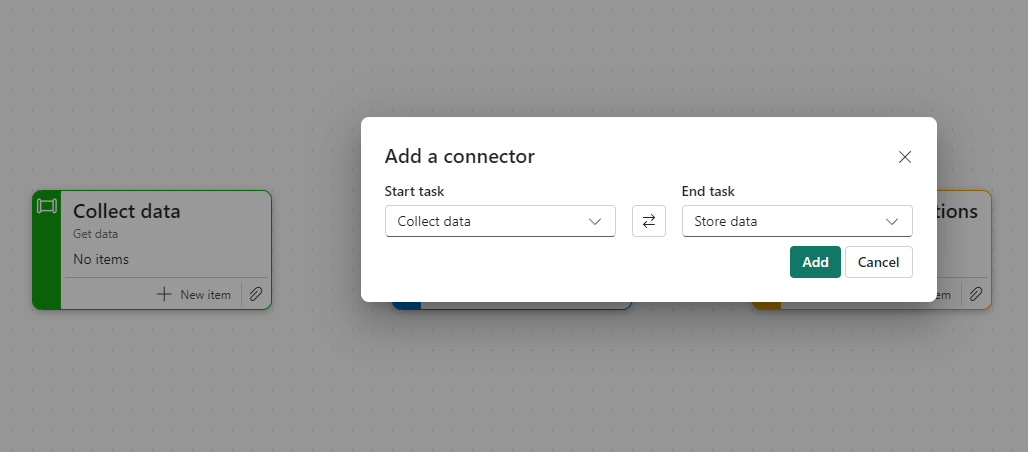
删除连接器
要删除连接器,请选择它,然后按 Enter。
或者,选择连接器以打开连接器详细内容窗格,然后选择垃圾桶图标。
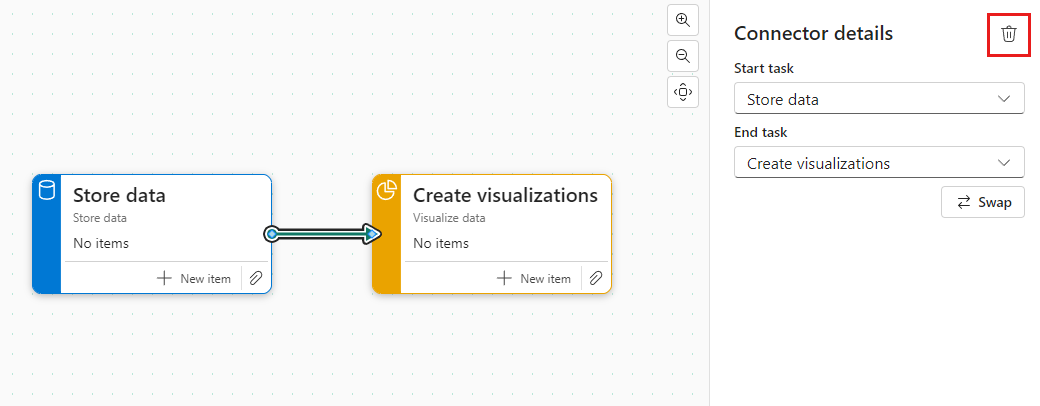
更改连接器起点和终点或方向
要更改连接器的开始和结束值,或切换方向,请执行以下操作:
选择连接器,以打开连接器详细内容窗格。
在详细内容窗格中,根据需要更改开始和结束值,或选择“交换”以更改连接器方向。
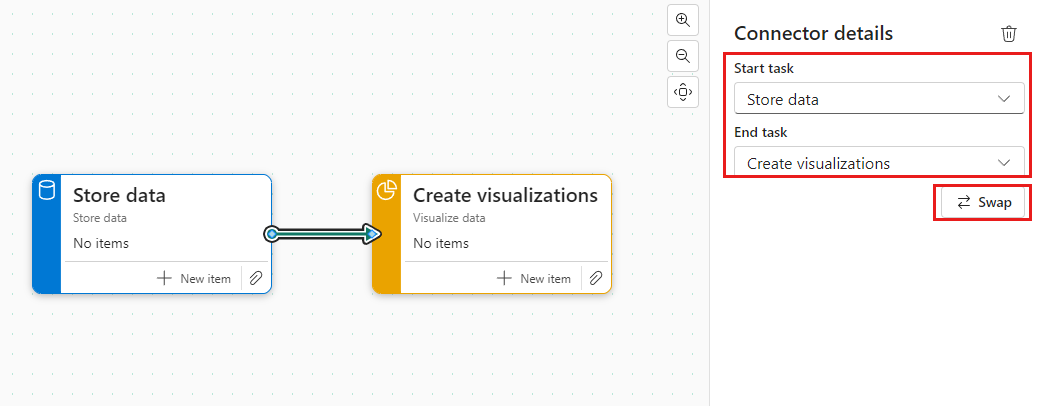
将项分配给任务
将任务置于画布上后,可以向其分配项以帮助构建和组织工作。 你可以创建要分配给任务的新项,也可以分配工作区中已存在的项。
注意
项只能分配给单个任务。 无法将其分配给多个任务。
为任务创建新项
要为特定任务创建新项,请执行以下操作:
选择任务上的“+ 新建项”。
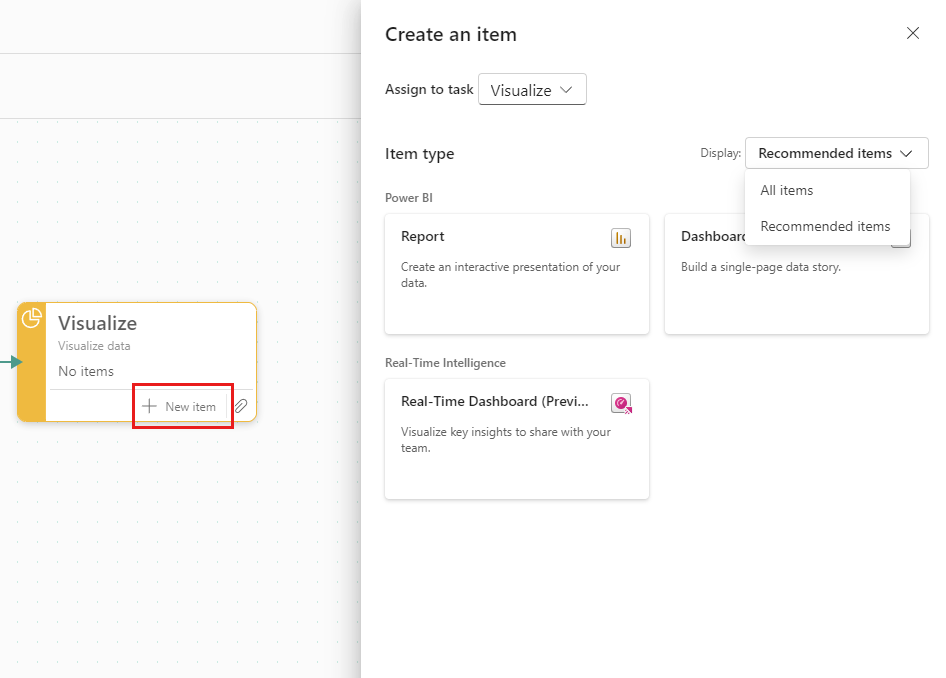
在打开的“创建项”窗格中,默认显示任务的建议项类型。 选择建议的类型之一。
如果未看到所需的项类型,请将“显示”选择器从“建议的项”更改为“所有项”,然后选择所需的项类型。
将现有项分配给任务
要将现有项分配给任务,请执行以下操作:
选择任务上的剪辑图标。
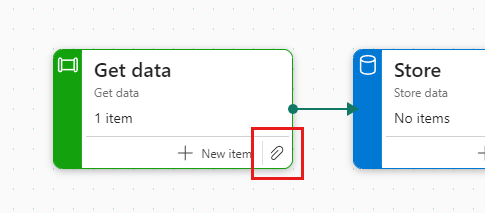
在打开的“分配项”对话框中,将鼠标悬停在要分配给任务的项上,并选中复选框。 你可以分配多个项。 完成选择要分配给任务的项后,选择“选择”以将所选项分配给任务。
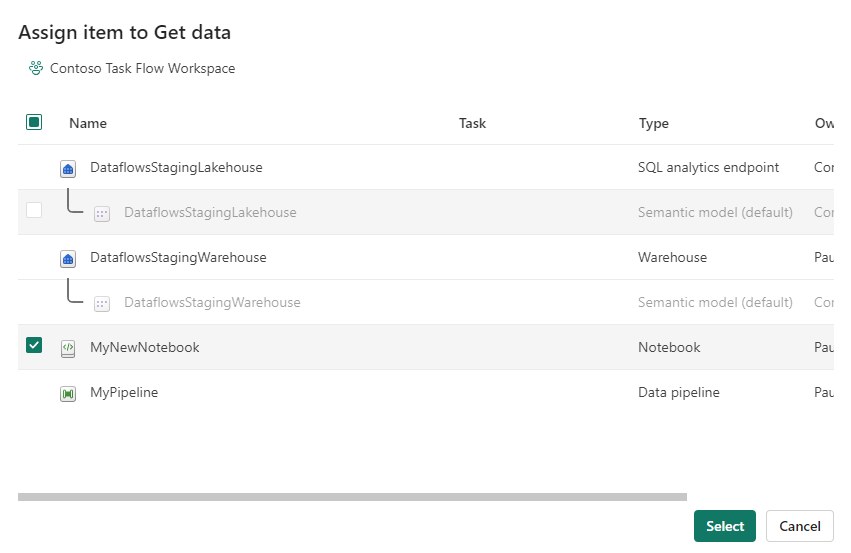
你选择的项会分配给任务。 在项列表中,任务分配显示在“任务”列中。
从任务中取消分配项
可以从所选任务或从多个任务中取消分配项。
注意
从任务中取消分配项不会从工作区中删除项。
从任务中取消分配项
要从任务中取消分配项,请执行以下操作:
选择要从中取消分配项的任务。 这会筛选项列表,以仅显示分配给任务的项。
在项列表中,将鼠标悬停在要取消分配的项上,并选中显示的复选框。
在工作区工具栏上,选择“从任务中取消分配”(如果已选择多个项,则选择“从所有任务中取消分配”)。
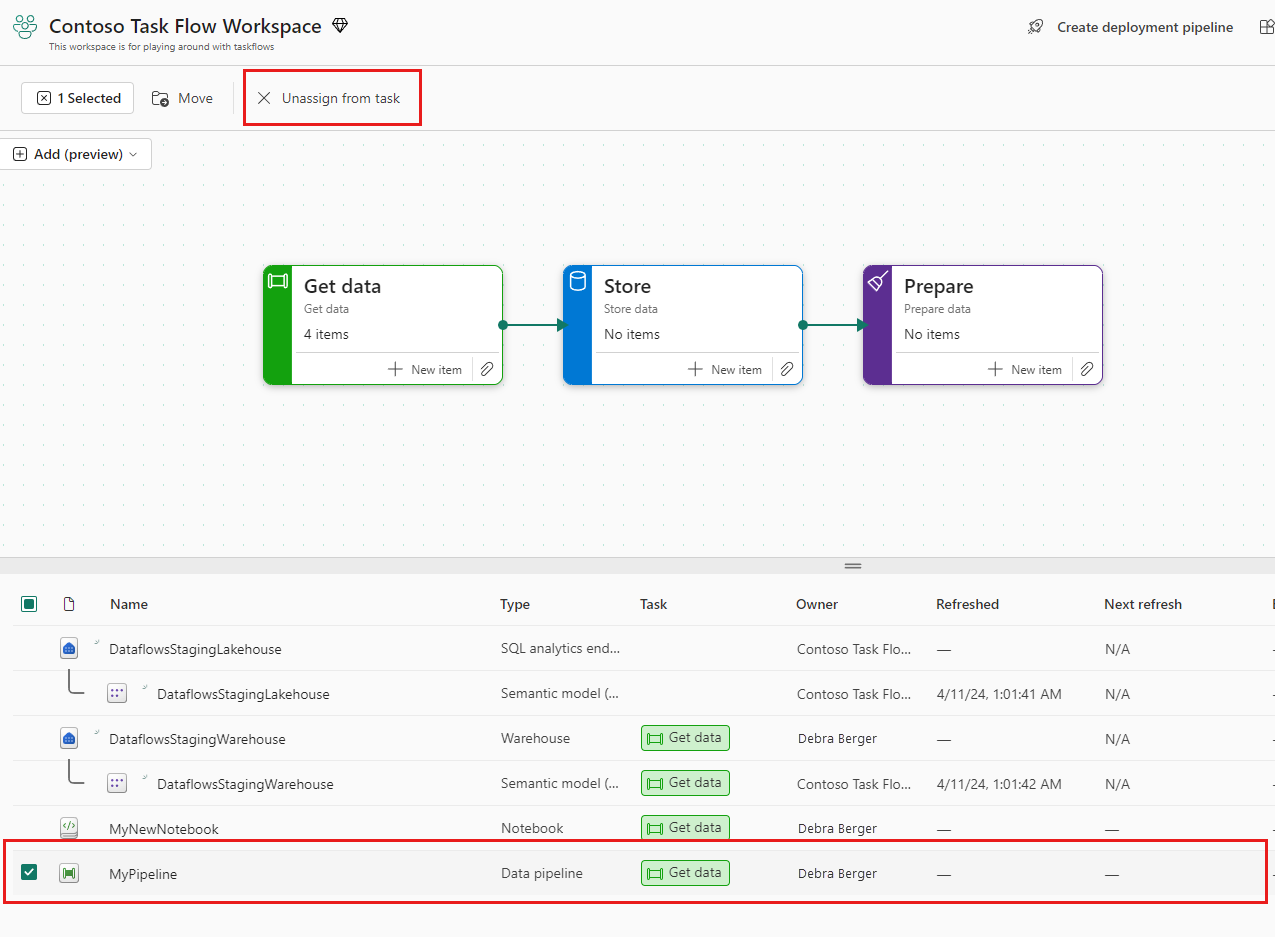
从多个任务中取消分配项
要从多个任务中取消分配项,请执行以下操作:
选择项列表顶部的“全部清除”以清除所有筛选器,以便你可以查看工作区中的所有项。 请注意,分配给任务的项会在“任务”列中列出任务名称。
将鼠标悬停在要取消分配的项上,并选中复选框。
完成选择后,在工作区工具栏中选择“从所有任务中取消分配”。
删除任务
若要删除任务,请执行以下操作:
选择任务以打开任务详细内容窗格。
选择垃圾桶图标。
或者,
选择任务流画布,以打开任务流详细内容窗格。
在任务流详细内容窗格中,将鼠标悬停在“任务”列表中你要删除的任务上,然后选择垃圾桶图标。
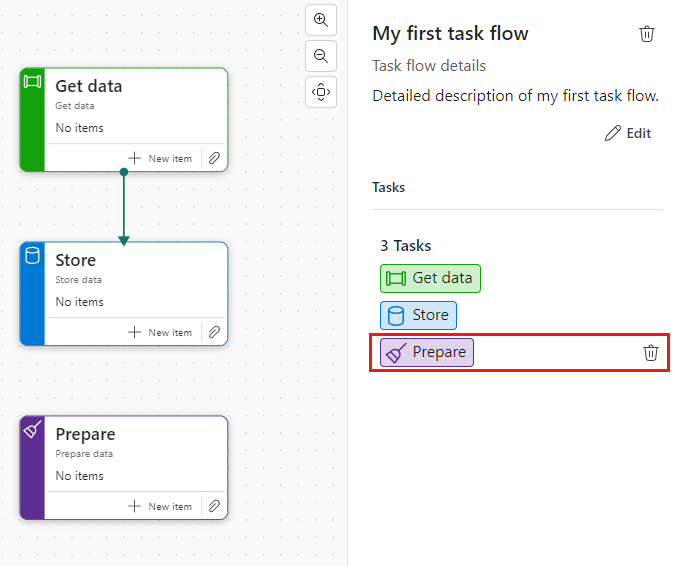
注意
删除任务不会删除分配给该任务的项。 它们会保留在工作区中。
使用任务流导航项
通过将项分配给任务流中的任务,你可以使用任务流快速了解工作区中的项如何协同工作,并清楚地了解你在工作区中所做的工作。
对于在项列表中看到的每个项,可以看到项类型以及分配给它的任务(如果有)。
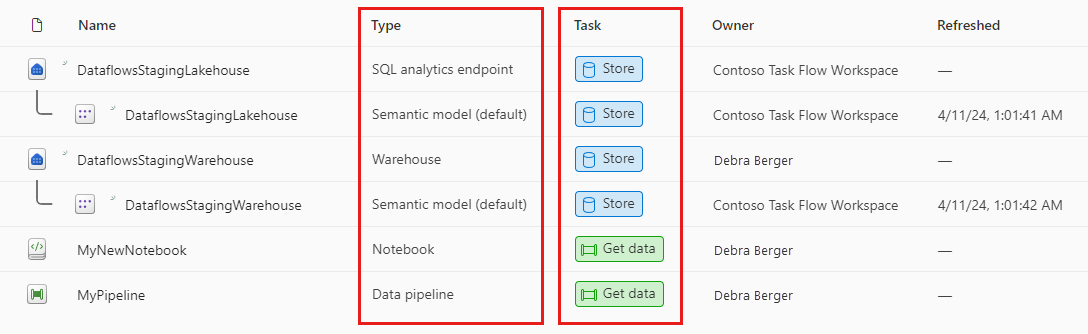
选择任务时,会筛选项列表,以仅显示分配给该任务的项。
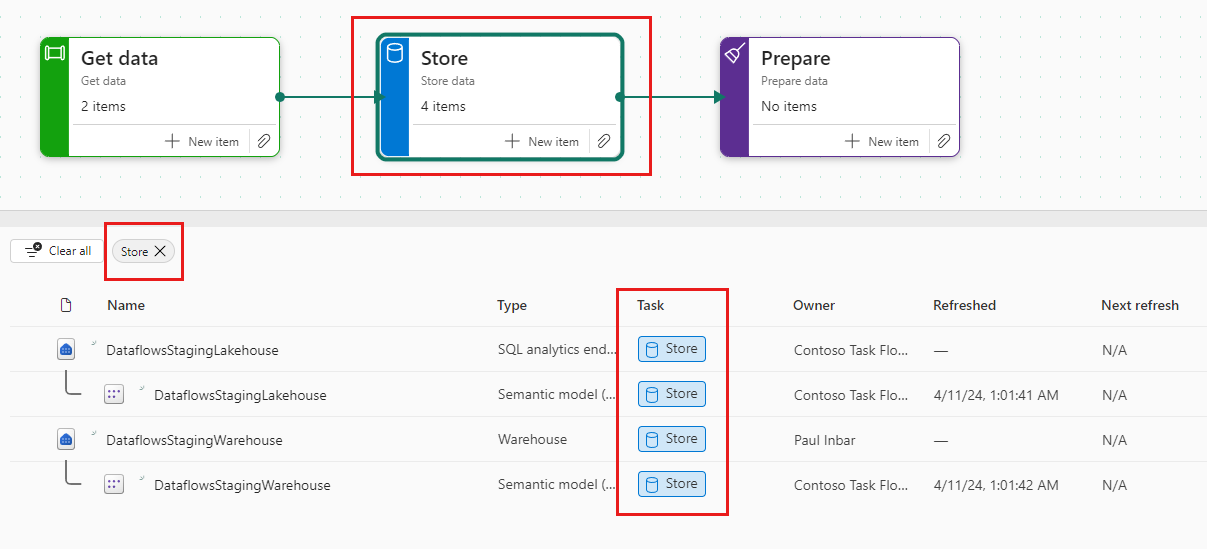
注意
选择任务仅筛选当前项列表 - 它不显示子文件夹中的项。
选择新的预定义任务流
在任何时候,都可以选择将预定义任务流之一应用到画布。
要选择预定义任务流之一,请执行以下操作:
打开画布上的“添加”下拉列表,然后选择“选择任务流”。 预定义任务流窗格将打开。
选择预定义任务流之一,然后选择“选择”。 如果画布上已有任务流,系统会询问是覆盖当前任务流还是将预定义任务流追加到当前任务流。
编辑任务流详细信息
编辑任务流名称或描述:
通过选择任务流画布,来打开任务流详细内容窗格。
选择“编辑”,然后根据需要更改名称和描述字段。 完成后,选择“保存”。
注意
良好的任务流名称和描述应有助于其他人了解任务流的预期用途和使用。
删除任务流
要删除任务流,请执行以下操作:
选择画布的空白区域,以显示任务流详细内容窗格。
选择回收站图标以删除任务流。
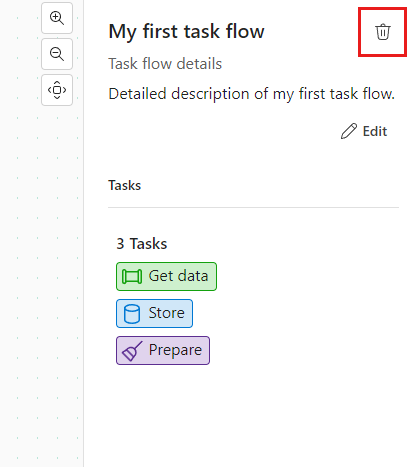
删除任务流会删除所有任务、任务列表和任何项分配,并将任务流重置为原始默认空状态。
注意
分配给已删除任务流中任务的项将保留在工作区中。 创建新任务流时,需要将其分配给新流中的任务。
相关概念
反馈
即将发布:在整个 2024 年,我们将逐步淘汰作为内容反馈机制的“GitHub 问题”,并将其取代为新的反馈系统。 有关详细信息,请参阅:https://aka.ms/ContentUserFeedback。
提交和查看相关反馈